削除 APPLE SECURITY BREACH (2018年6月月更新済み) - リムーバルガイド
APPLE SECURITY BREACH削除方法
APPLE SECURITY BREACHとは?
APPLE SECURITY BREACH ウィルスが Mac ユーザーをイライラさせる
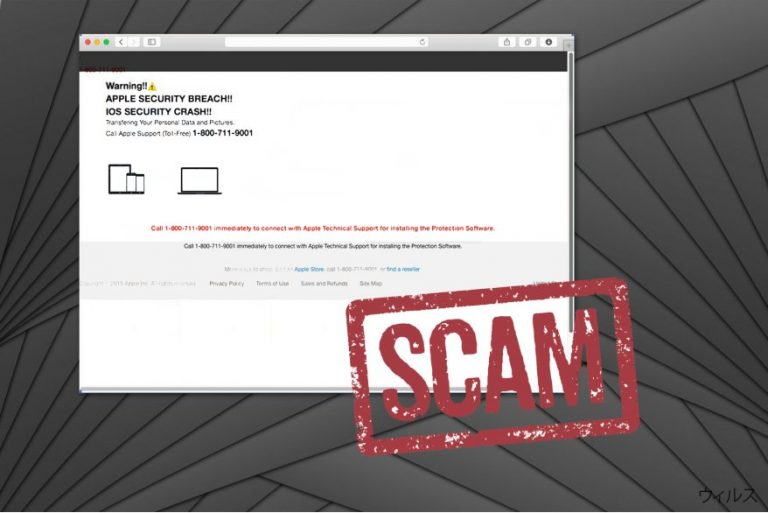
APPLE SECURITY BREACH アラートは偽物のメッセージで、MacOS ユーザーからお金を巻き上げることを目的としています。メッセーの内容は、iOS にセキュリティ上のクラッシュが発生し、それによって個人データや写真が感染する恐れがある、というものです。同様に、被害者はフリー・ダイヤルの 1 800 711 9001 番で Apple Support に電話を掛けるよう促されます。
「APPLE SECURITY BREACH」詐欺に遭遇すると、次のようなメッセージが表示されます:
Warning!!!
APPLE SECURITY BREACH!!
iOS SECURITY CRASH!!!
Transferring Your Personal Data and Pictures.
Call Apple Support (Toll-Free) 1-800-711-9001
犯罪者たちは他にも 1-800-711-9001 に直ちに電話を掛けて Apple Technical Support に連絡を取り、Protection Software (防御ソフト) をインストールするよう何度も勧めてきます。しかし、ご使用の PC は感染していないため、このような攻撃主を信頼しないようご忠告します。これは単にアドウェア・プログラム が原因のフィッシング・サイトにリダイレクトされるだけです。
おそらく潜在的に迷惑なプログラムがシステムに侵入し、APPLE SECURITY BREACH テクニカル・サポート詐欺を表示するような信頼性の低いサイトにリダイレクトさせていると思われます。このような詐欺師を信頼することはおすすめできません。なぜなら相手は高価でも役に立たないアンチウィルス・ツールを購入させてお金を巻き上げようとしているからです。
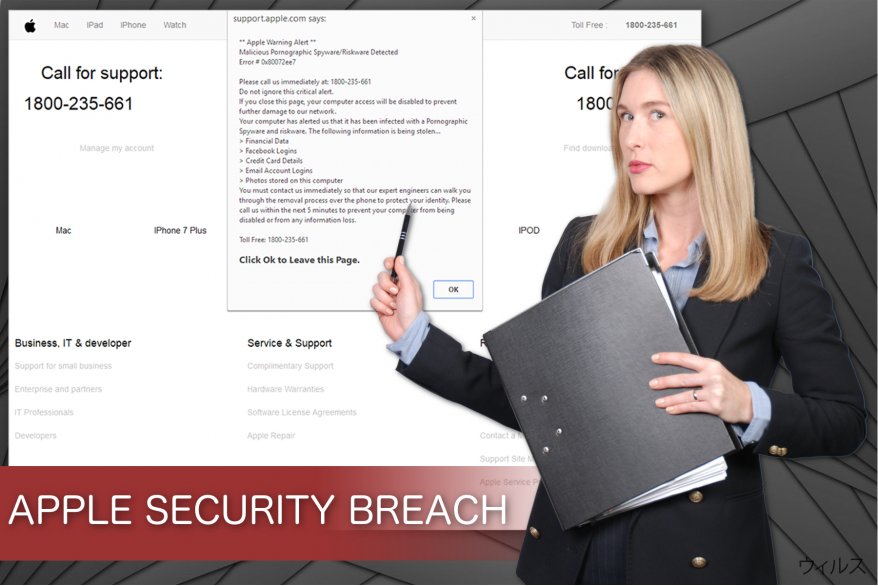
そうする代わりに、アドウェアをアンインストールして APPLE SECURITY BREACH ポップアップを除去するために FortectIntego のような専用のセキュリティ・ソフトを入手すべきでしょう。除去プロシージャにはほんの数分しかかかりませんし、すぐに詐欺メッセージが表示されないようになるでしょう。
さらに、いわゆる Apple Technical Support に電話を掛けると、犯罪者はご使用中の PC にリモートからアクセスさせて「iOS のセキュリティ・クラッシュ」を修復させて欲しいと要求してきます。実際には、他のリスクの高い PC ウィルスを侵入させて、様々なサード・パーティ製のアンチウィルス・ツールの購入をもちかけてくるでしょう。
ご留意いただきたいのは、この Apple 詐欺メッセージは本物ではなく、本物のサポート担当者は従来のウェブサイト以外には存在していないということです。ですから、偽物のポップアップが表示されないようにしたければ、今すぐに APPLE SECURITY BREACH を除去しましょう。本記事末尾には手動による除去ガイドもご用意しております。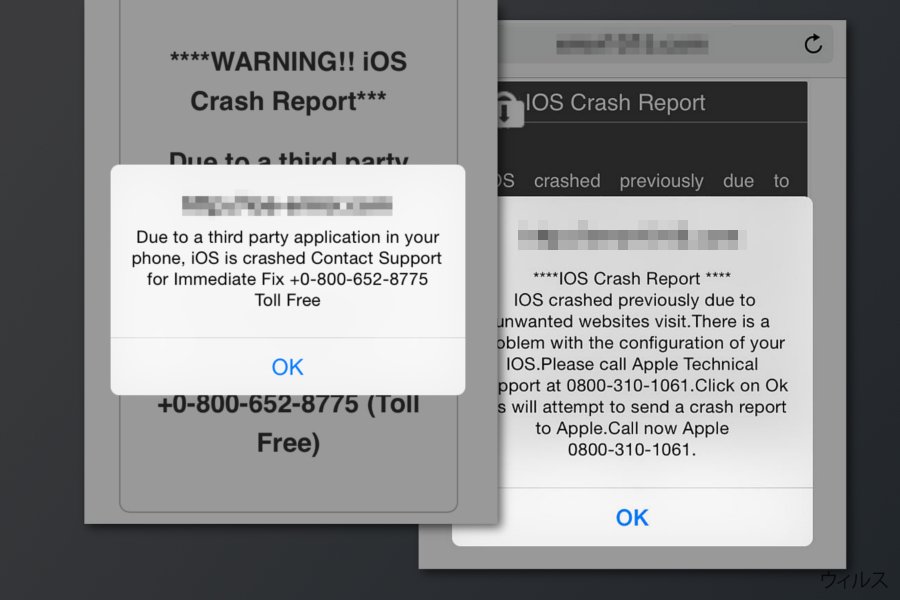
アドウェアの配布方法
潜在的に迷惑なプログラムのほとんどは、フリー・アプリケーションをよく注意せずにダウンロードする時に PC に感染したものです。アドウェア・プログラムの開発者は自作の怪しい商品を通常のソフトウェアと抱き合わせ、ダウンロードやインストール・プロセスを急いで終わらせたがるユーザーから利益を得ようとしています。
通常のプログラムを「高速」または「推奨」設定でインストールする場合、一緒にバンドリングされている潜在的に迷惑なプログラムを識別することができません。そこで、必ず「拡張」または「カスタム」パラメータでのみソフトウェアをインストールするようにしてください。
さらに、ステップを飛ばさずに、アドウェアのインストールを許可するという怪しげなマークを全て探す必要があります 。何か見つかったら、直ちにそれらのマークを外し、信頼のおけるセキュリティ・システムを利用して PC にサイバー脅威がないか調べてください。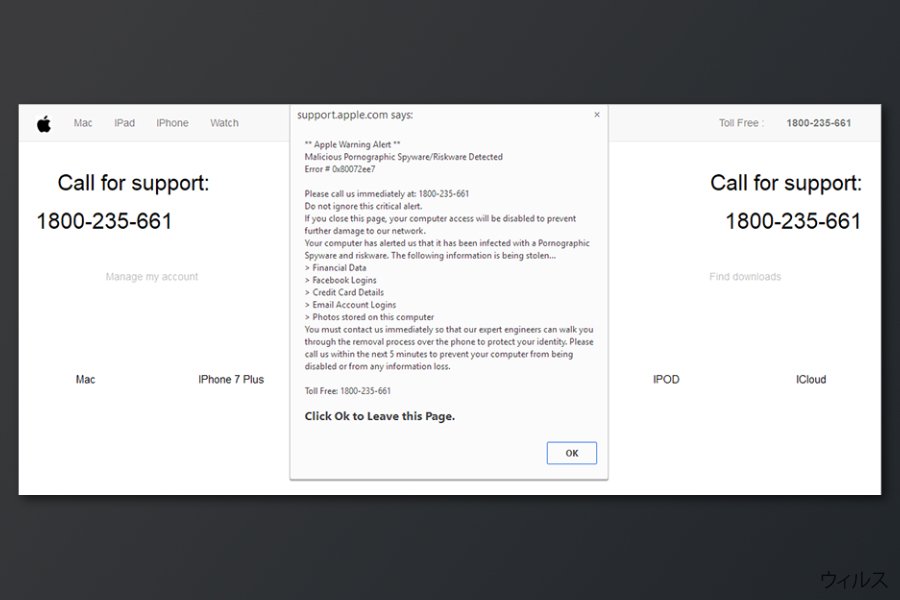
APPLE SECURITY BREACH を停止させるプロシージャ
APPLE SECURITY BREACH の除去には、まず PC にある潜在的に迷惑なプログラムやそのコンポーネントを全て検出してくれる強力なアンチウィルス・ツールをダウンロードすることから始めましょう。以下のリストにあるものは IT の専門家により広く使用されている専用のツールですので、この中から 1 つ選んでください。
正規の開発者からダウンロードしたら、システムを完全にスキャンして APPLE SECURITY BREACH ウィルスを除去してください。さらに、以下のガイドをお読みになれば、除去プロシージャで迷うこともないでしょう。
BedyNet.ru の専門家は、アドウェアを自分でアンインストールしようとすると更に PC にダメージを与える場合もあると警告しています。同様に、支援ソフトを利用せずに潜在的に迷惑なプログラムを削除するのは止めた方がよいでしょう。
ウィルスによる破損は FortectIntego を利用して取り除くことができます。 潜在的に迷惑なプログラムおよびウィルスと、関連の全てのファイルおよびレジストリエントリの検出には SpyHunter 5Combo Cleaner および Malwarebytes をお勧めします。
手動 APPLE SECURITY BREACH削除方法
Uninstall from Windows
Windows 10/8 のマシンから APPLE SECURITY BREACH を除去するには、以下のステップに従ってください:
- Windows 検索ボックスにコントロールパネルと入力して Enter を押すか、検索結果をクリックします。
- プログラムの下のプログラムのアンインストールを選択します。

- リストから APPLE SECURITY BREACH に関連するエントリ (または最近インストールされた怪しいプログラムすべて) を探します。
- アプリケーションの上で右クリックし、アンインストールを選択します。
- ユーザーアカウント制御が表示されたら、はいをクリックします。
- アンインストールプロセスが完了したら OK をクリックします。

Windows 7/XP ユーザーの場合は、以下のガイドに従ってください:
- Windows スタート > 右ペインにあるコントロールパネル の順にクリックします (Windows XP ユーザーの場合は、プログラムの追加/削除をクリックします)。
- コントロールパネルで、プログラム > プログラムのアンインストールの順に選択します。

- 不要なアプリケーションの上で 1 回クリックして選択します。
- その上でアンインストール/変更をクリックします。
- 確認プロンプトではいを選択します。
- OK を 1 回クリックして除去プロセスを終了します。
削除するAPPLE SECURITY BREACH からMac OS X system
Mac に詐欺的なポップアップが表示されたら、アドウェアと共にそれに関連のあるエレメントも除去しましょう。
-
OS Xを使用している場合は、画面左上のGoボタンをクリックしApplicationsを選択

-
Applicationsフォルダが表示されたらAPPLE SECURITY BREACHもしくは他の不審なプログラムを探し、それぞれ右クリックしMove to Trashを選択する。

MS Edge/Chromium Edge のリセット
MS Edge から不要な拡張機能を削除する:
- メニュー (ブラウザウィンドウの右上にある横に並んだ 3 つのドット) を選択して拡張機能を選びます。
- リストから 関連の拡張機能を選択して歯車アイコンをクリックします。
- 下にあるアンインストールをクリックします。

クッキーや他のブラウザデータを消去する:
- メニュ- (ブラウザウィンドウの右上にある横に並んだ 3 つのドット) をクリックしてプライバシーとセキュリティを選択します。
- 閲覧データのクリアで、クリアするデータの選択を選びます。
- すべてを選び (パスワードは外しますが、適切な場合はメディアライセンスも含めておくと良いでしょう)、クリアをクリックします。

新しいタブとホームページの設定を復元する:
- メニューアイコンをクリックして設定を選択します。
- 次に起動時セクションに移動します。
- 何か怪しいドメインがある場合は削除をクリックします。
上述の方法でうまくいかなかった場合の MS Edge のリセット方法:
- Ctrl + Shift + Esc を押してタスクマネージャーを開きます。
- ウィンドウの下にある詳細矢印をクリックします。
- 詳細タブを選択します。
- スクロールダウンして名前に Microsoft Edge が入っている各エントリに移動します。それぞれの上で右クリックしてタスクの終了を選択すれば MS Edge が停止します。

このソリューションでもうまくいかない場合は、さらに高度な方法で Edge をリセットすることになります。先に進む前にデータのバックアップを取る必要があることに留意してください。
- PC で次のフォルダを見つけてください: C:\\Users\\%username%\\AppData\\Local\\Packages\\Microsoft.MicrosoftEdge_8wekyb3d8bbwe.
- キーボードで Ctrl + A を押してすべてのフォルダを選択します。
- その上で右クリックし、削除を選択します。

- 次にスタートボタンの上で右クリックし、Windows PowerShell (管理者) を選択します。
- 新しいウィンドウが開いたら、次のコマンドをコピー&ペーストして Enter を押します:
Get-AppXPackage -AllUsers -Name Microsoft.MicrosoftEdge | Foreach {Add-AppxPackage -DisableDevelopmentMode -Register “$($_.InstallLocation)\\AppXManifest.xml” -Verbose

Chromium ベース Edge のガイド
MS Edge (Chromium) から拡張機能を削除する:
- Edge を開き、設定 > 拡張機能の順にクリックして選択します。
- 削除をクリックして不要な拡張機能を削除します。

キャッシュとサイトデータを消去する:
- メニューをクリックして設定に移動します。
- プライバシーとサービスを選択します。
- 閲覧データのクリアでクリアするデータの選択を選びます。
- 時間範囲ですべての期間を選びます。
- 今すぐクリアを選択します。

Chromium ベースの MS Edge をリセットする:
- メニューをクリックして設定を選びます。
- 左側で、設定のリセットを選びます。
- 設定を復元して既定値に戻しますを選択します。
- リセットを押して確定します。

Mozilla Firefox のリセット
危険な拡張機能を削除する:
- Mozilla Firefox ブラウザを開いて メニュー (ウィンドウの右上コーナーにある 3 本線) をクリックします。
- アドオン を選択します。
- ここで APPLE SECURITY BREACH に関連のあるプラグインを選択し、削除をクリックします。

ホームページをリセットする:
- 右上コーナーにある 3 本線をクリックしてメニューを開きます。
- オプションを選択します。
- ホームオプションで、Mozilla Firefox を起動するたびに新しく開きたいサイトを入力します。
Cookie とサイトデータを消去する:
- メニューをクリックしてオプションを選択します。
- プライバシーとセキュリティセクションに移動します。
- スクロールダウンして Cookie とサイトデータの位置に移動します。
- データを消去…をクリックします。
- クッキーとサイトデータと一緒にウェブコンテンツのキャッシュも選択して消去を押します。

Mozilla Firefox のリセット
上述のガイドに従っても APPLE SECURITY BREACH が削除されなかった場合は、Mozilla Firefox をリセットしてください:
- Mozilla Firefox ブラウザを開いてメニューをクリックします。
- ヘルプに移動し、トラブルシューティング情報を選択します。

- Firefox の性能改善セクションで、Firefox をリフレッシュ…をクリックします。
- ポップアップが開いたら、Firefox をリフレッシュを押して確定します – これで APPLE SECURITY BREACH の削除が完了します。

Google Chrome のリセット
Chrome の場合は以下の手動ガイドに従って修復してください:
Google Chrome から有害な拡張機能を削除する:
- Google Chrome を開いてメニュー (右上コーナーにある縦に並んだ 3 つのドット) をクリックし、その他のツール > 拡張機能の順に選択します。
- 新しく開いたウィンドウにはインストール済みの拡張機能がすべて表示されます。削除をクリックして、APPLE SECURITY BREACH に関連のありそうな怪しいプラグインをすべてアンインストールしてください。

Chrome のキャッシュおよびウェブデータを削除する:
- メニューをクリックして設定を選択します。
- プライバシーとセキュリティで閲覧履歴データの削除を選択します。
- 閲覧履歴、Cookie と他のサイトデータ、キャッシュされた画像とファイルも選びます。
- データを削除をクリックします。

ホームページを変更する:
- メニューをクリックして設定を選択します。
- 起動時セクションに APPLE SECURITY BREACH などの怪しいサイトがないか調べます。
- 特定のページまたはページセットを開くをクリックし、3 点ボタンをクリックすると削除オプションがあります。
Google Chrome をリセットする:
上述の方法でうまくいかなかい場合は、Google Chrome をリセットして APPLE SECURITY BREACH 関連のコンポーネントをすべて駆除します:
- メニューをクリックして設定を選択します。
- 設定で、スクロールダウンして詳細設定をクリックします。
- スクロールダウンしてリセットとクリーンアップセクションに移動します。
- 設定を元の既定値に戻すをクリックします。
- 設定のリセットで確定すれば APPLE SECURITY BREACH の駆除は完了です。

Safari のリセット
潜在的に迷惑なプログラムを除去するには、怪しげなブラウザ拡張プログラムをアンインストールして、Safari をリセットしてください:
Safari から迷惑な拡張機能を削除する:
- Safari > 環境設定… の順にクリックします。
- 新しいウィンドウで、拡張機能を選択します。
- APPLE SECURITY BREACH に関連する迷惑な拡張機能を選んでアンインストールを選択します。

Safari からクッキーや Web サイトのデータを消去する:
- Safari > 履歴を消去… をクリックします。
- 消去の対象のドロップダウンメニューですべての履歴を選択します。
- 履歴を消去で確定します。

上述の方法がうまくいかない場合の Safari のリセット方法:
- Safari > 環境設定…の順にクリックします。
- 詳細タブに移動します。
- メニューバーに“開発”メニューを表示にチェックを入れます。
- メニューバーで開発をクリックし、キャッシュを空にするを選択します。

After uninstalling this potentially unwanted program (PUP) and fixing each of your web browsers, we recommend you to scan your PC system with a reputable anti-spyware. This will help you to get rid of APPLE SECURITY BREACH registry traces and will also identify related parasites or possible malware infections on your computer. For that you can use our top-rated malware remover: FortectIntego, SpyHunter 5Combo Cleaner or Malwarebytes.
あなたにおすすめ
政府のスパイ行為を許してはいけません
政府は利用者のデータの追跡あるいは市民へのスパイ行為に関しては多くの問題を抱えています。そこで、このことを考慮に入れて、怪しい情報収集の行いについて学びましょう。インターネット上では完全匿名にすることにより、迷惑な政府系の追跡行為を避けましょう。
オンラインにアクセスするために違うロケーションを選択し、特定のコンテンツ制限もなく、オンラインに接続して欲しいものにアクセスする時、別の場所を選択することができます。 Private Internet Access VPN を使用すると、ハッキングされるリスクがなく、簡単にインターネット接続をお楽しみいただけます。
政府の他の迷惑な当事者によりアクセス可能な情報をコントロールし、スパイ行為を受けずにオンラインサーフィンをお楽しみください。不法行為に関与しておらず、また自分のサービス、プラットフォームのセレクションを信頼していたとしても、自分自身の安全性を常に疑い、 VPN サービスを使用して予防的措置を講じておきましょう。
マルウェアの攻撃に遭った場合に備えて、バックアップファイルを作りましょう
コンピュータを使用していると、サイバー感染や自分のうっかりミスによりいろいろなものを失くして困ることがあります。マルウェアによって生じるソフトウェアの問題や暗号化による直接的なデータの損失から端末の問題や恒久的なダメージに繋がる恐れがあります。そんな時に適切な 最新のバックアップ があれば、そのような場面に遭遇しても簡単に元通りに回復して仕事に戻れます。
端末に何か変更を加えたらバックアップを取っておけば、マルウェアが何かを変更したり端末の問題が原因でデータの破壊やパフォーマンスの低下が発生した時点に戻すことができるため、バックアップの作成は不可欠です。元に戻せる機能を利用して、日常の、あるいは毎週ごとの習慣としてバックアップを取るようにしましょう。
なにか重要なドキュメントやプロジェクトの前のバージョンを取ってあれば、ストレスや障害も防げます。マルウェアが突如として現れた場合に大変便利です。システム復元には Data Recovery Pro をぜひご利用ください。


